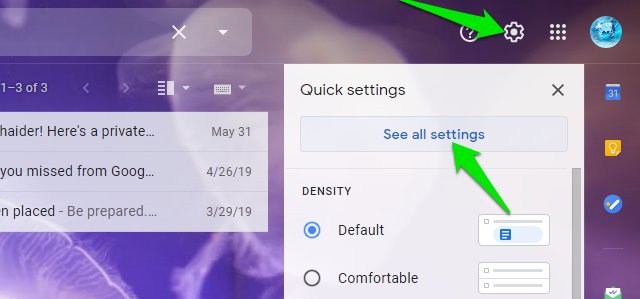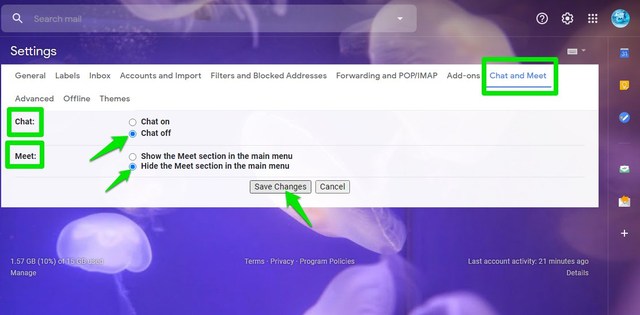Perché dovresti nascondere le sezioni Chat e Meet in Gmail e come farlo
Google ha recentemente introdotto Google Chat e Google Meet sostituendo Hangouts come soluzione di chat e videoconferenza aziendale. Proprio come Hangouts, anche Chat e Meet risiedono nella barra laterale sinistra di Gmail occupando molto spazio. Tuttavia, non tutte le persone troveranno utili questi servizi. Se sei come me e usi Gmail solo per la posta elettronica, anche queste funzionalità che occupano spazio extra nella barra laterale devono infastidire te.
Per fortuna, in realtà è davvero facile nascondere entrambe le funzionalità di Chat e Meet all'interno di Gmail ed è davvero utile farlo. Oggi ti mostrerò come nascondere entrambe le sezioni Chat e Meet nella barra laterale di Gmail.
Vantaggi di nascondere le sezioni Chat e Meet
Prima di dirti come nascondere Chat e Meet dalla barra laterale di Gmail, ti dirò i vantaggi che otterrai nascondendoli. Personalmente, ho riscontrato due vantaggi per cui vale davvero la pena nascondere entrambe queste funzionalità se non le stai utilizzando.
Innanzitutto, apre più spazio per visualizzare altre etichette nascoste nel pulsante "Altro". Di solito, le etichette sotto il pulsante "Altro" si aprono come una finestra scorrevole. Tuttavia, dopo aver nascosto Chat e Meet, si apre completamente in la sua posizione che rende molto facile la navigazione senza dover scorrere.
In secondo luogo, Gmail utilizza meno risorse di sistema per l'esecuzione. Secondo la mia stima molto approssimativa, Gmail utilizza circa 60.000 KB in meno di risorse dopo aver nascosto entrambe queste funzionalità. Questo è quasi il 25% in meno di carico sul tuo sistema e rende Gmail un po' fluido sui sistemi meno recenti. Se hai poche risorse di sistema, nascondere Chat e Meet è un'ottima soluzione.
Come nascondere Chat e Meet in Gmail
Con l'aggiunta di queste funzionalità, Google ha anche aggiunto una nuova scheda nelle impostazioni per controllare queste funzionalità. Puoi nascondere entrambe queste funzionalità da lì. Ecco come:
Dall'interfaccia principale di Gmail, fai clic sull'icona "Ingranaggio" nell'angolo in alto a destra e seleziona l' opzione "Visualizza tutte le impostazioni" .
Ora vai alla scheda "Chatta e incontra" . Qui seleziona "Chat off" nella sezione Chat e "Nascondi la sezione Meet nel menu principale" nella sezione Meet. Successivamente, fai clic su "Salva modifiche" per applicare le modifiche.
Gmail si aggiornerà di nuovo e ti sposterà all'interfaccia principale in cui entrambe le sezioni Chat e Meet verranno rimosse dalla barra laterale.
Parole finali
Tieni presente che queste modifiche nasconderanno Chat e Meet solo nell'interfaccia di Gmail. Puoi comunque utilizzare completamente entrambi questi servizi accedendo ai rispettivi siti Web, Chat e Meet. E se desideri ripristinare una di queste funzionalità nell'interfaccia di Gmail, segui le stesse istruzioni per annullare le modifiche e abilitarle.